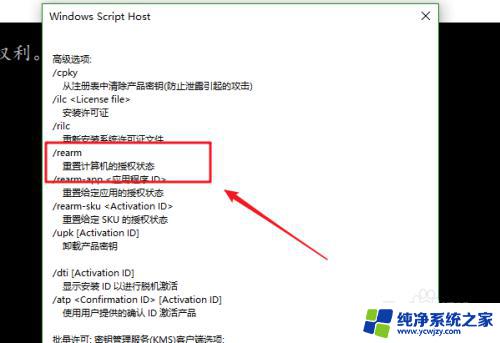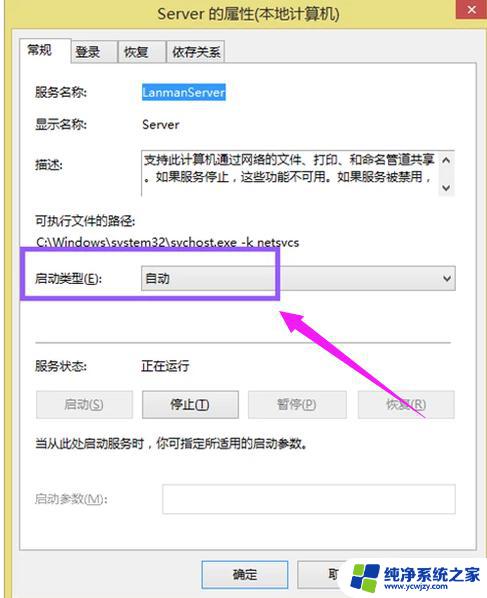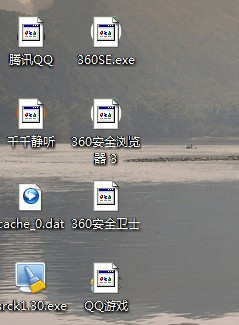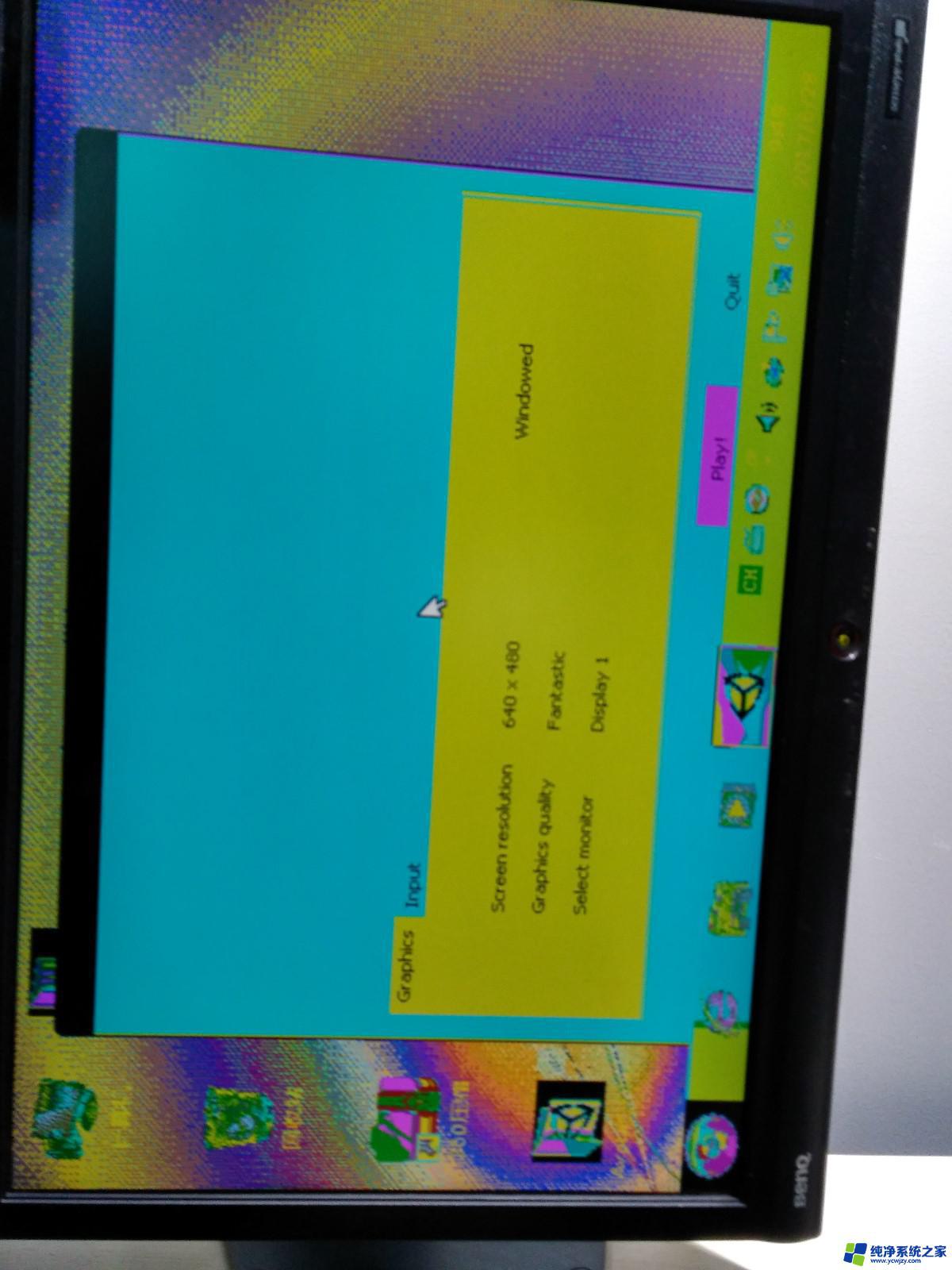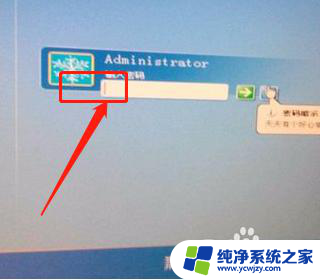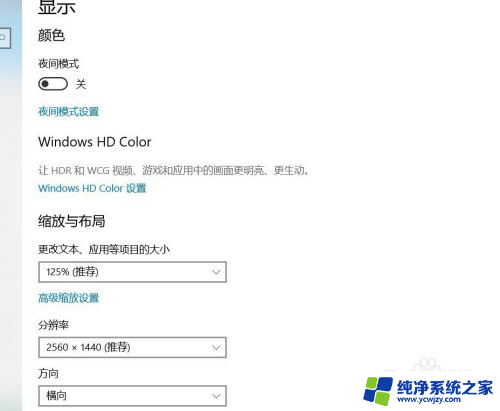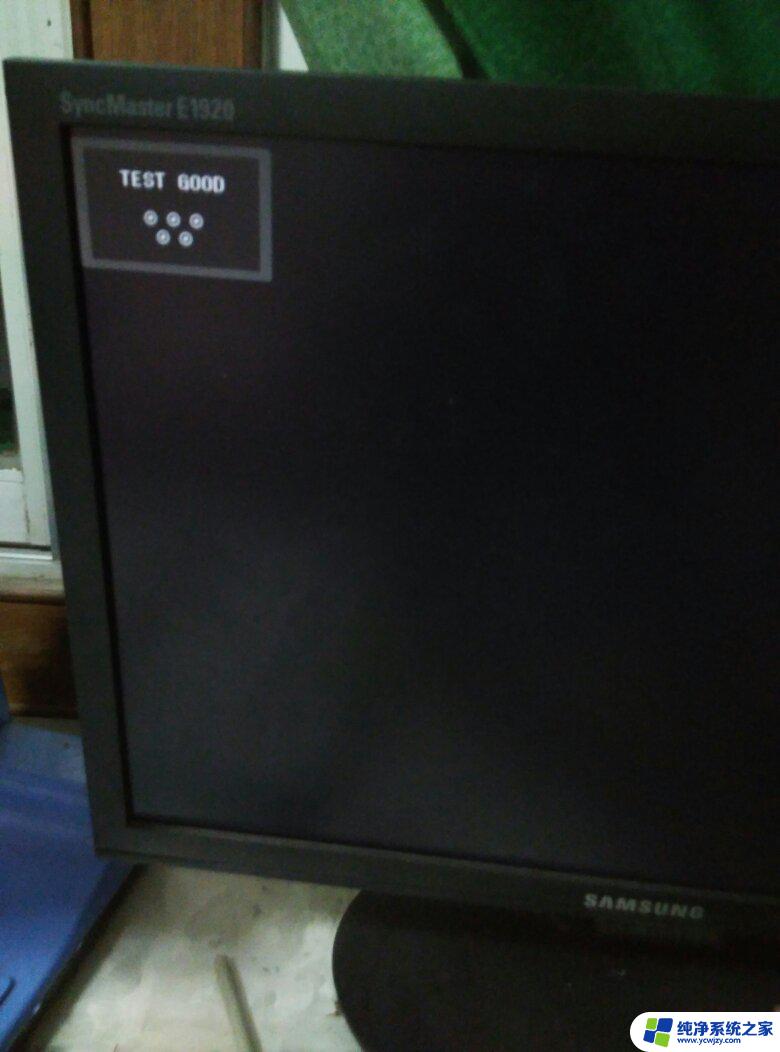电脑总是显示windows不是正版 电脑显示此windows副本不是正版解决方法
电脑总是显示windows不是正版,近年来随着电脑使用的普及,不少用户会遇到一个问题:电脑总是提示Windows不是正版,当我们在使用电脑时,突然弹出一个提示窗口,显示此Windows副本不是正版,无疑会让人感到困扰和苦恼。这种情况的出现不仅影响了电脑的正常使用,也可能会给我们带来一系列的麻烦。幸运的是我们可以采取一些解决方法来解决这个问题,让我们的电脑恢复正常状态。接下来我将为大家介绍一些常见的解决办法,帮助大家解决电脑显示Windows不是正版的问题。
具体步骤:
1.单击电脑左下角的‘开始’程序,找到‘所有程序’并单击
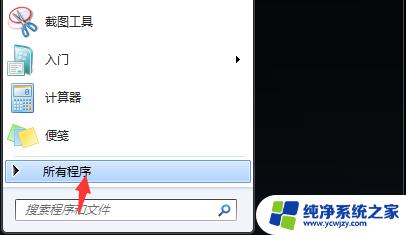
2.展开‘所有程序’的列表,打开‘附件’
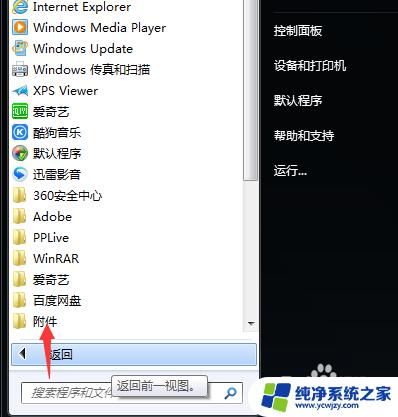
3.找到‘命令提示符’,
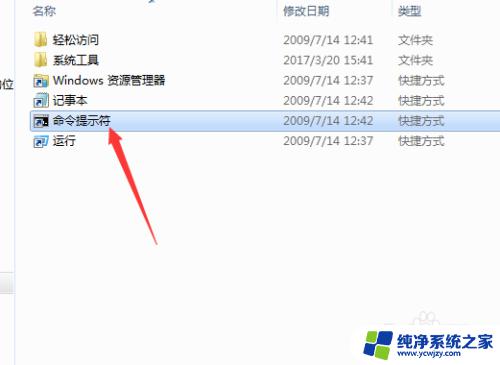
4.右键单击‘命令提示符’,选择‘以管理员所有权’的方式运行

5.进入命令行界面,输入 SLMGR -REARM 命令,点击回车
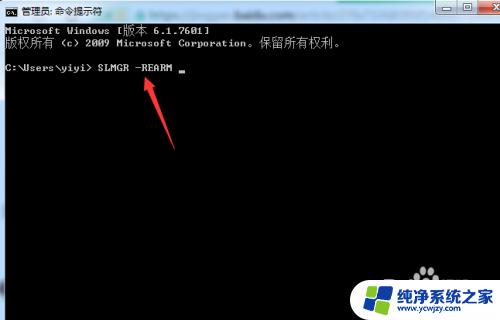
6.等待弹出下图提示对话框,点击确定重启系统即可
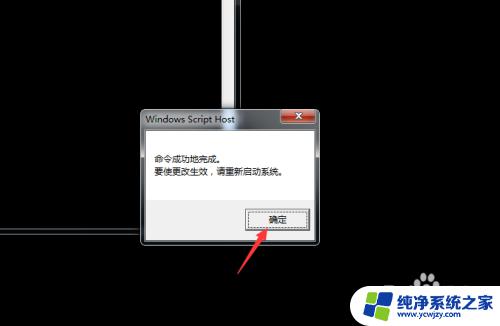
7.重新启动后,电脑桌面还是黑屏。没关系的,我们单击鼠标右键选择‘个性化’。更换桌面图片即可。
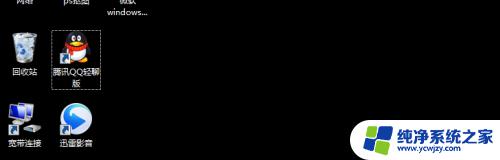
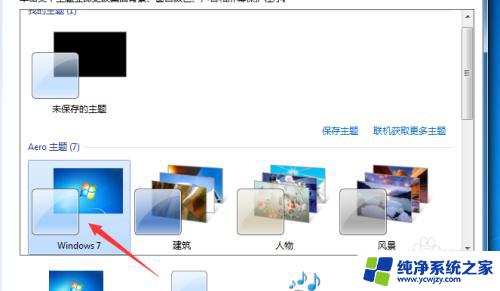
以上是关于电脑总是显示Windows不是正版的全部内容,如果您遇到相同情况,可以按照我们提供的方法来解决。